Im Rechnungs-Editor können Rechnungen bearbeitet werden. Im oberen Bereich befinden sich die Adressfelder des Kunden sowie die möglichkeit die Farbe der Rechnung im Kalendar zu ändern. Der Kunde kann über den Button „Kunde“ unten links geändert/ausgewählt werden.
Im mittleren Bereich sind alle Artikel mit Informationen wie Artikel/Text, Menge, m³, Preis, Rabatt, Steuer und Summe aufgelistet. Neue Artikel lassen sich über den Button „Artikel“ hinzufügen. Bestehende Artikel können durch Klick auf das mittlere Recycling-Symbol bearbeitet werden. Rechts davon befindet sich das Papierblatt Symbol, mit dem ein zusätzlicher Text hinterlegt Zu jeden Artikel hinterlegt werden kann .Das weiter rechte Recycling-Symbol dient speziell zur Anpassung von der Menge eines Artikels. Über den „Lager“-Button in der unteren Leiste kann der Lagerbestand für die ausgewählten Artikel hinzugefügt werden. Einzelne Artikelzeilen lassen sich durch Klick auf das Symbol mit dem mehrschichtigen Papier rechts neben dem Artikel kopieren. Um mehrere Artikel gleichzeitig auszuwählen, genügt ein Klick auf die kleine Checkbox auf der rechten Seite der jeweiligen Artikelzeile, zudem erlaubt ein Doppelklick auf die Box die Auswahl aller Artikel. Durch einen Doppelklick auf das Maß eines Artikels werden automatisch alle anderen Artikel mit denselben Werten für das Maß ausgewählt.
Die Sortierung der Artikelzeilen kann durch einen Klick auf die jeweilige Spaltenüberschrift, z. B. Menge, Summe oder Position angepasst werden (siehe Bild unten).
Im unteren Bereich (siehe Bild unten) Kann der Status der Lieferliste geändert bzw. verschoben werden, zum Beispiel in Jahresauftrag, Produktion, Bestellung, Lagerliste, verarbeitet usw. Die Rechnung kann auch als schon Gedruckt, Kassenbuch oder Fakturiert gesetzt werden via den Checkboxen.
Außerdem können unter den Artikeln ein Seitenumbruch, eine Zwischensumme, ein Telefonnummernfeld hinzugefügt werden. Ein Texteditor mit der Bezeichnung ‚Editor‘ kann auch genutzt werden. Mit ‚Lieferliste‘ , ‚Holzliste‘ und ‚Rundholz‘ können eine Lieferliste, Holzliste und ein Lieferschein zur Rechnung hinzugefügt werden. Uber den Button ‚PDF‘ lässt sich eine zusätzliche PDF-Datei auswählen und als Anhang zur Rechnung hinzufügen

Mit dem Button ‚Holzliste‘ (gekennzeichnet durch das KI-Symbol) liest die Software den Text aus dem unteren Textfeld ein und erstellt automatisch Artikel basierend auf den enthaltenen Informationen. E-Mail-Texte können ebenfalls direkt in das Textfeld importiert und anschließend von der KI verarbeitet werden.
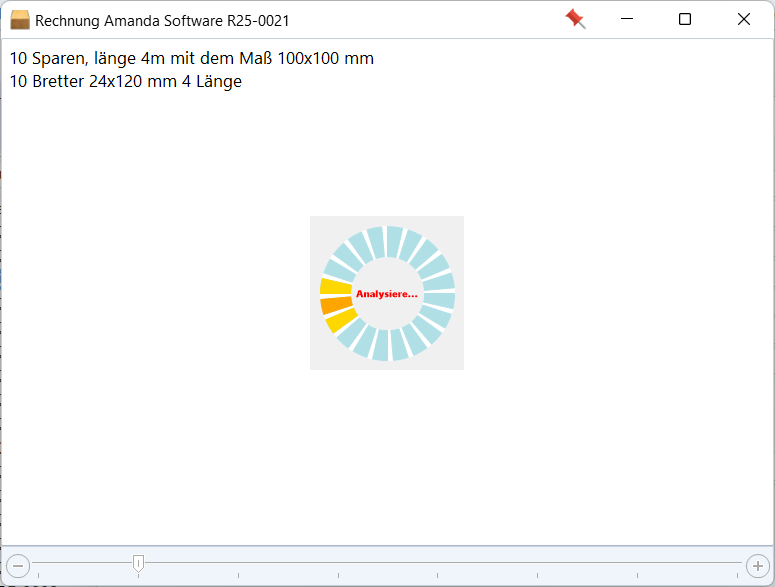

Beim Klick auf den Button ‚Text‘ analysiert die KI den Inhalt des Textfelds und formuliert ihn automatisch um. Die Ausgabe hängt vom ursprünglichen Wortlaut ab – z. B. wird ‚Alles Gute zum Geburtstag‘ zu einem kompakten Glückwunschtext.


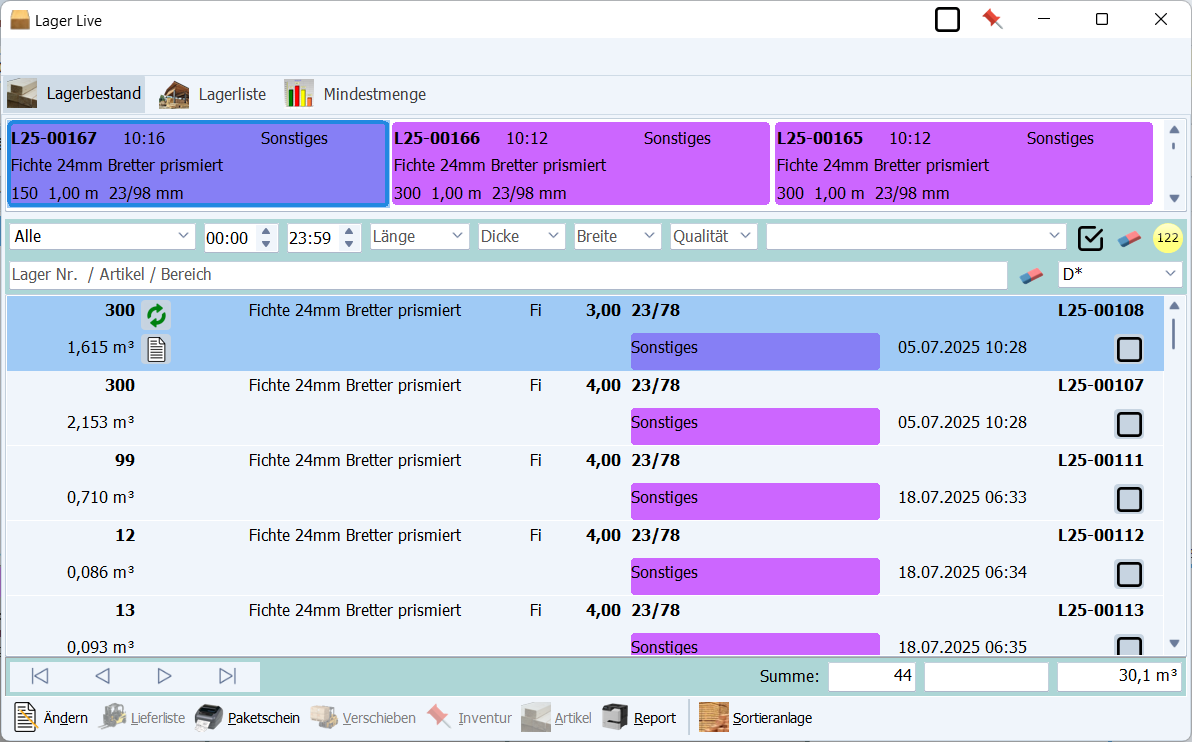
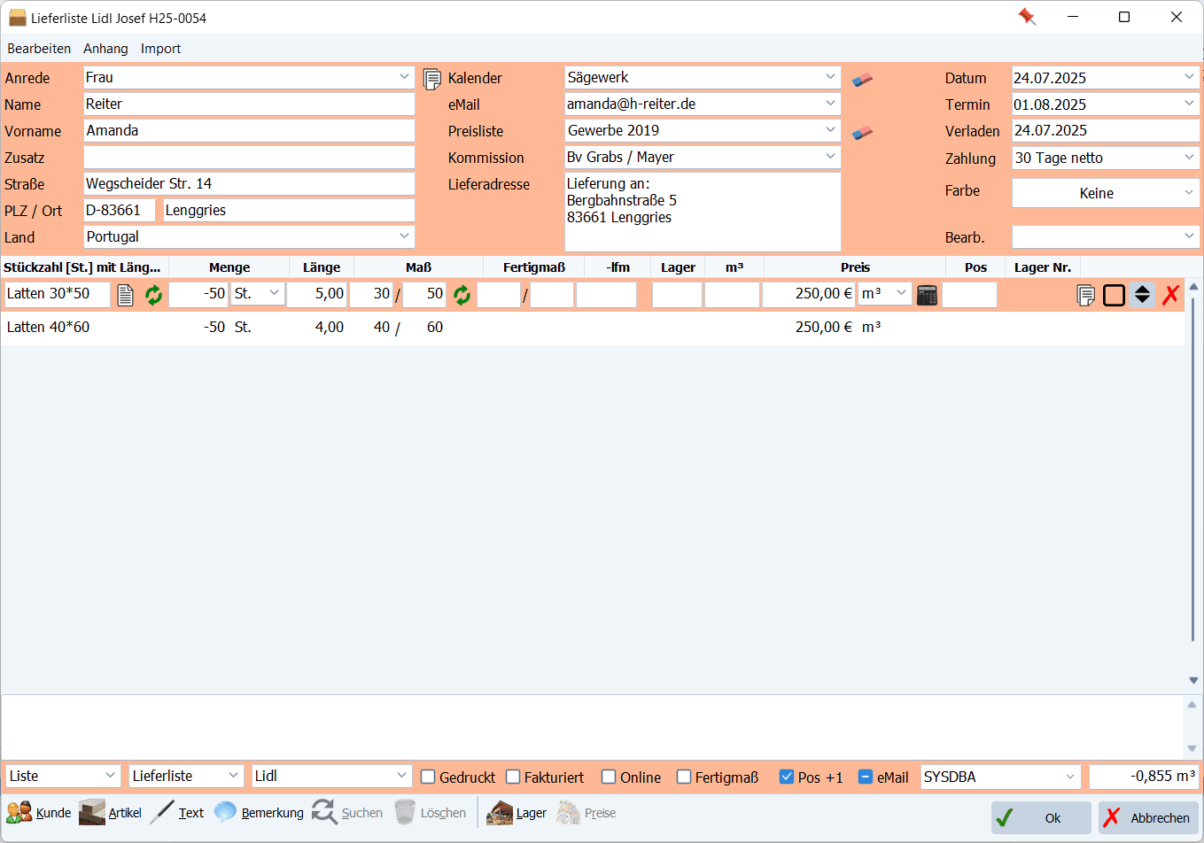
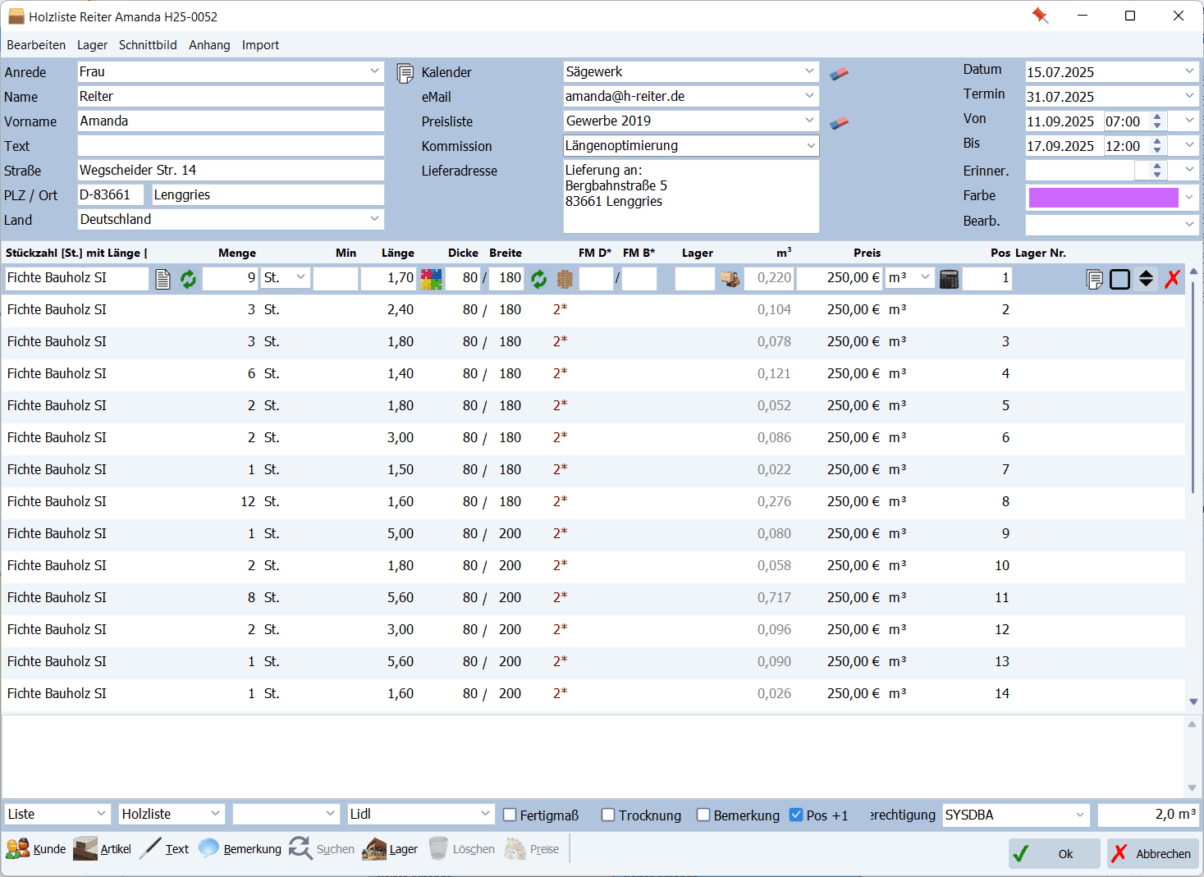
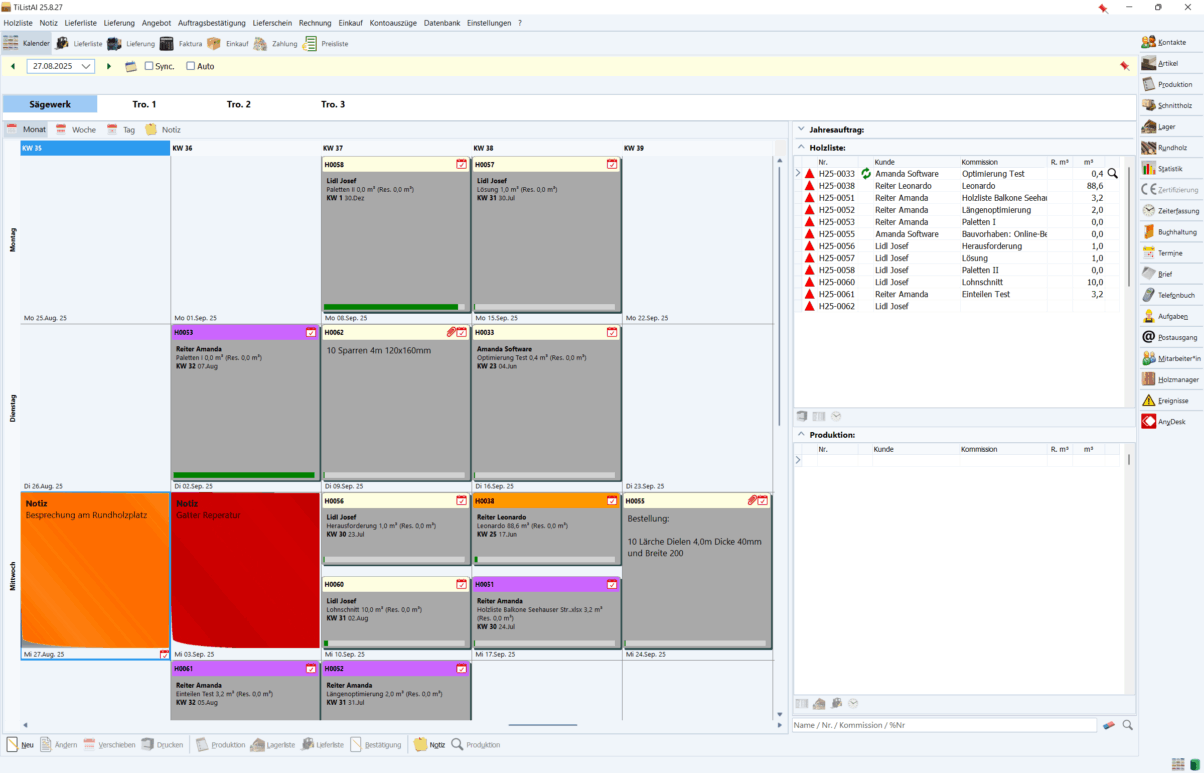
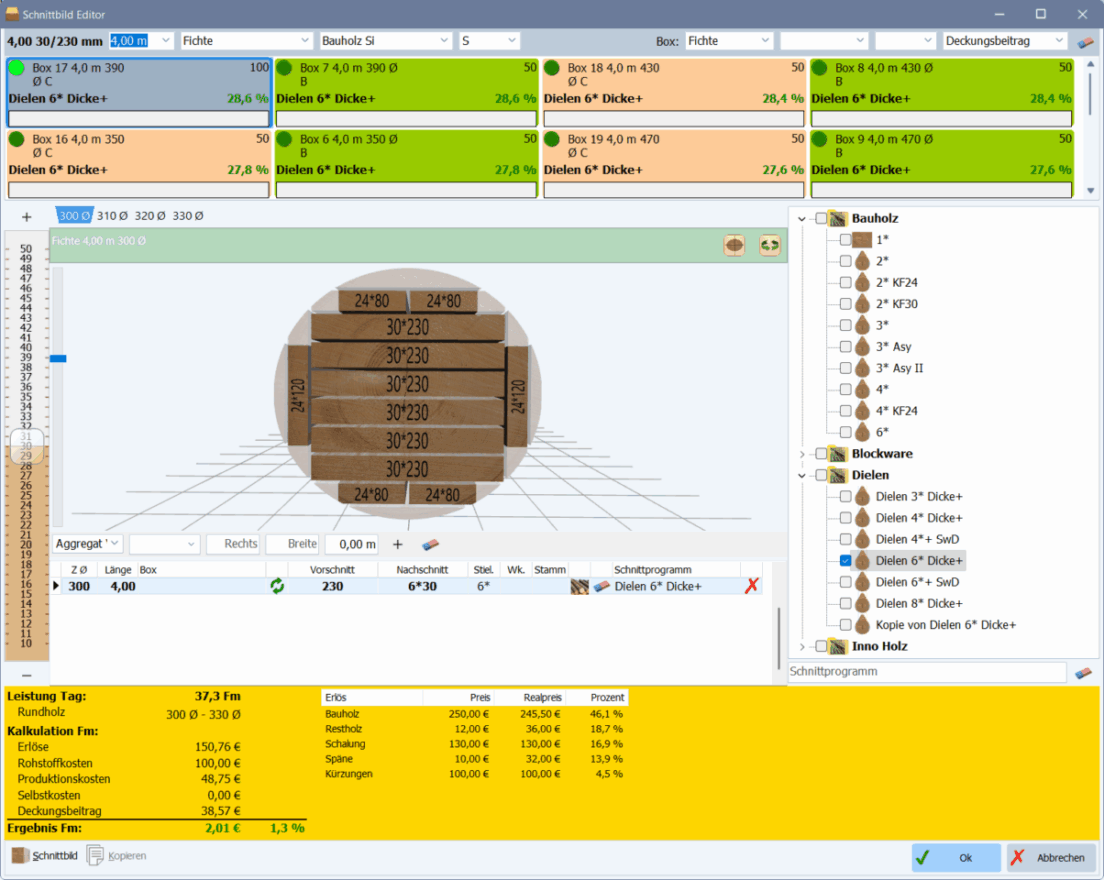

Hinterlassen Sie einen Kommentar